Blender – профессиональная программа для подготовки трехмерных сцен и взаимодействия с 3D-объектами и моделями. На старте важно разобраться хотя бы в интерфейсе и некоторых отдельных действиях и в этом вам поможет наша инструкция по программе.
Навигация по программе
Новичкам разработчики тоже рады, но вот обучать никого не спешат: официальное пособие придется загружать с сайта собственноручно, а подсказки и советы придется искать в сторонних источниках (на YouTube, форумах или тематических ресурсах).
Перегруженный интерфейс не спешит раскрывать секреты и хитрости, из-за чего новичкам придется смириться с необходимостью исследовать и каждую отдельную панель быстрого доступа, и сложную панель с настройками, разрешающими изменить и оформление интерфейса, и сочетания горячих клавиш.
Если же отталкиваться непосредственно от дизайна меню, то предполагаемый набор следующий.
Сверху – ключевое меню с выпадающими разделами.
Справа – панель инструментов с настройками, вызываемыми параметрами и отдельными опциями.
Рабочая область – по центру.
Слева – кнопки для навигации.
Снизу – временная шкала, контролирующая параметры анимации и захвата изображений.
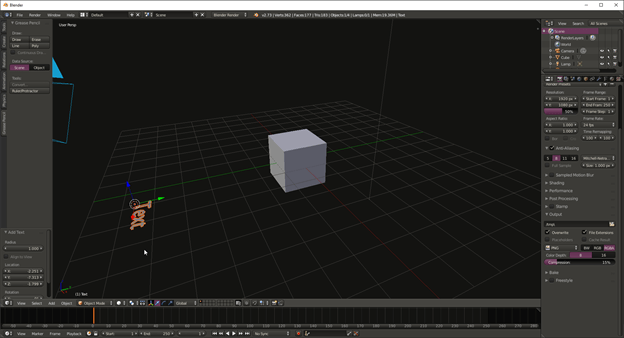
Режимы и действия
Взаимодействовать с рабочей областью разработчики предлагают с помощью компьютерной мыши. Средняя кнопка меняет угол обзора (при удержании) и разрешает отдалять или приближать камеру. Для выбора объекта используется правая кнопка мыши (для отмены выбора достаточно кликнуть ПКМ рядом с объектом). Клавиша SHIFT дублирует некоторые действия. При перемещении объекта нужно кликнуть левой кнопкой для выбора новой позиции.
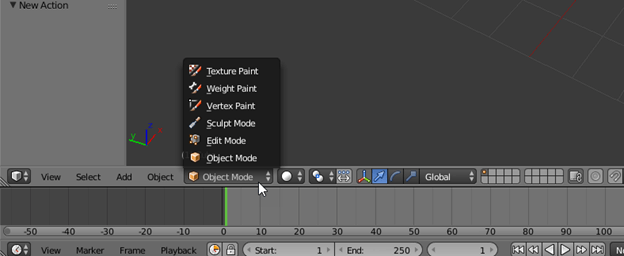
Остальные возможности взаимодействия зависят непосредственно от режима:
- Object Mode – стандартный вариант моделирования. Загружается по умолчанию. Разрешает перемещать предметы, добавлять новые, изменять пропорции и всячески экспериментировать с наполнением текущей сцены;
- Edit Mode – режим, предусматривающий изменение вершин, линий и плоскостей в текущих и новых сценах;
- Sculpt Mode – скульптурирование 3D-сетки;
- Vertex Paint Mode – разрешает рисовать, используя линии, геометрические фигуры и ластик;
- Texture Paint Mode – режим для раскрашивания отдельных частей 3D-сцен;
- Weight Paint Mode – подходящая платформа для изменения толщины отдельных линий и объектов;
- Particle Mode – разрешает работать с частицами, эффектами и текстурами.
Взаимодействие с объектами
Подробности по каждой отдельной сцене выводятся в правой части интерфейса – в панели с инструментами. Там разработчики предлагают гибко настраивать каждый объект, добавляя эффекты, меняя уровень прозрачности, наслаивания или же – текущие параметры видимости.
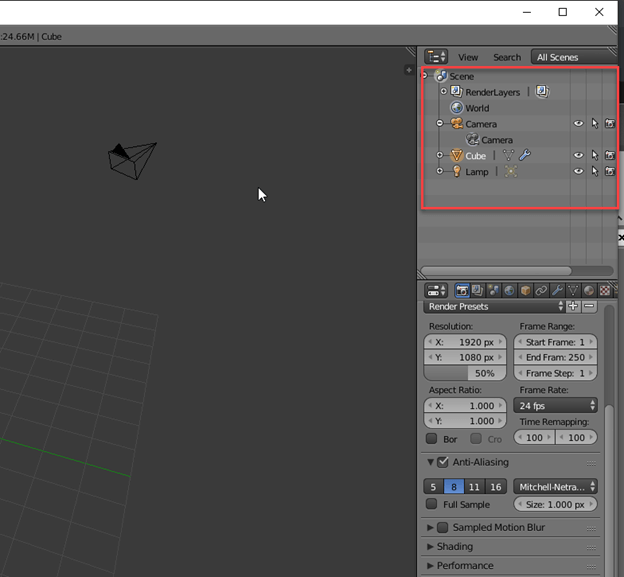
Отсюда же корректируются и иные детали, вроде теней, пресетов, положения источников света, наличия частиц и даже размеров холста. При подготовке анимации тут легко выбирается максимальное количество FPS, а также – параметры производительности, отвечающие за скорость обработки вводных или добавляемых данных.
Подготовка сцен в Blender
Невозможно обойти стороной и важную особенность Blender, связанную с использованием клавиши Space Bar.
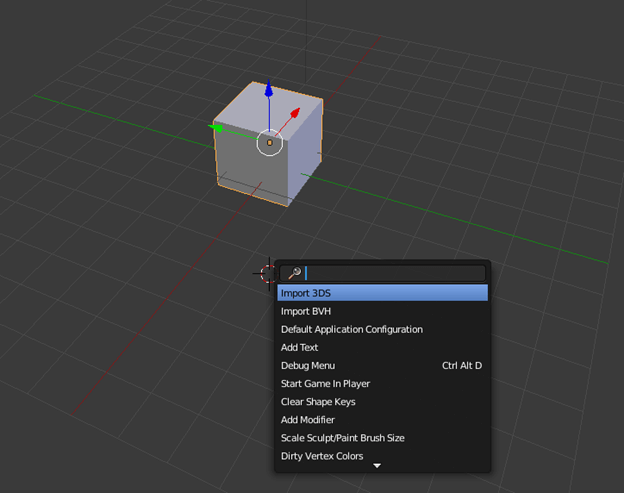
При вызове специального меню появится шанс просмотреть большую часть доступных функций, вызвать новые объекты, вернуться к стандартному оформлению или «заводскому набору параметров». Взаимодействовать с меню легко – кроме стандартной прокрутки с помощью средней кнопки мыши, предусмотрен и поиск по ключевым словам. Добавленные буквы мгновенно подхватываются системой, обрабатываются и превращаются в осмысленный запрос, который помогает сэкономить кучу времени, ведь перемещаться по меню в поисках нужных действий уже не придется.
Оставить комментарий
Для отправки комментария вам необходимо авторизоваться.